


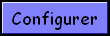


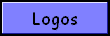





| Sommaire | Suite : Optimisation du système |
Avant de faire quoi que ce soit sur votre ordinateur, mieux vaut le "nettoyer".
Faites donc dans cet ordre :
Une analyse antivirus avec un BON logiciel antivirus. Pour des analyses en ligne : http://sebsauvage.net/logiciels/fprot.html#online
une analyse anti-spywares, malwares etc... Pour ceci je vous recommande les logiciels Spybot et Ad-aware.
supprimmez le maximum de fichiers temporaires et inutiles avec le logiciel Ccleaner.
Au fur et à mesure que vous utilisez votre ordinateur, il copie, déplace et supprime des fichiers sur votre disque.
Vous ne le voyez pas, mais les fichiers sont "découpés" sur le disque en plusieurs morceaux,
et quand vous avez besoin d'un fichier,
il faut chercher toutes ses morceaux avant de pouvoir l'utiliser.
C'est pourquoi plus votre disque est fragmenté, plus il sera lent.
Il est donc conseillé de faire une défragmentation de temps en temps
(environ tous les mois).
Si vous n'avez pas fait de défragmentation depuis assez longtemps,
vous pouvez défragmenter plusieurs fois de suite chaque disque.
Ah oui, et dernière chose, il vaut mieux ne rien faire pendant la défragmentation, et même redémarrer avant.
C'est encore mieux de défragmenter en mode sans échec (appuyez sur "F8" au démarrage.)
Et c'est encore plus efficace de défragmenter avec le logiciel
PageDefrag.
Je vous conseille d'utiliser ce logiciel :
Une fois téléchargé et décompréssé, ouvrez le fichier "pagedfrg.exe".
Vous verrez cette fenêtre s'afficher :

Dans "Defragmentation Control", vous pouvez cocher "Defragment at next boot"
(défragmenter au prochain démarrage) ou "Defragment every boot"
(défragmenter à chaque démarrage).
Je vous conseille de défragmenter à chaque
démarrage : les premières fois votre ordinateur mettra du temps à démarrer, mais ensuite il sera plus rapide.
L'option "Defrag abort countdown xx seconds" correspond au nombre de secondes que vous aurez
avant la défragmentation pour appuyer sur une touche et l'annuler.
Quand vous avez terminé, cliquez sur OK et redémarrez pour lancer la défragmentation.
toutefois si vous ne voulez pas utiliser ce logiciel, voici la marche à suivre :
1 - Ouvrez le Menu Démarrer, puis Tous les programmes>Accessoires>Outils système>Défragmenteur de disque.
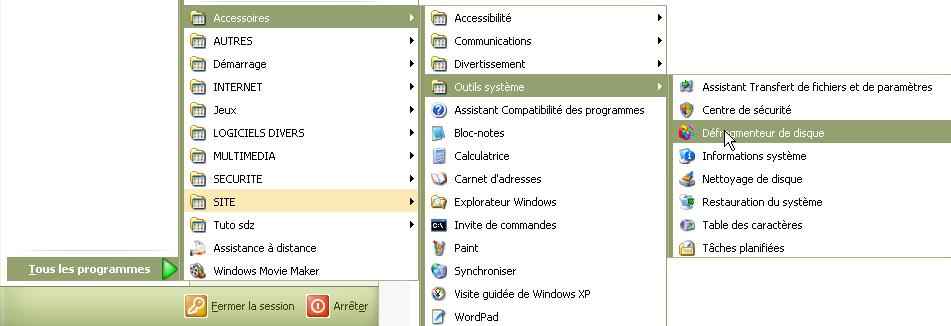
2 - Sélectionnez un disque, puis cliquez sur défragmenter et attendez que cela se termine (il est conseillé de ne rien faire pendant la défragmentation).
3 - Défragmentez chaque disque.
A force d'utiliser vos disques durs, des parties (appelées "clusters")
peuvent s'abimer ou être déffectueuses.
Pour reperer ces clusters abimés et les corriger (quand c'est possible),
il est nécéssaire de vérifier vos disques.
Pour cela, déroulez le Menu Démarrer, puis Poste de Travail, faites un clic droit sur un disque dur et sélectionnez Propriétés.
Dans l'onglet Outils, cliquez sur vérifier maintenant, puis dans la fenêtre qui s'ouvre cochez les deux cases.
Cliquez ensuite sur Démarrer et patientez.
sRépetez la marche à suivre pour chaque disque.
Si, lorsque vous cliquez sur Démarrer, Windows affiche ceci (ce qui est assez probable) :

Cliquez sur "Oui", refaites la marche à suivre pour chaque disque et redémarrez.
Attention, les vérifications sont longues...
Nous allons ici créer un "Point de restoration", ce qui nous permettra,
en cas de problème plus tard, de restaurer le système
à la date de création de ce point de restoration.
Cependant, toutes les modifications que vous aurez effectuées
après la création de votre point de restauration
seront annulées si vous restaurez votre système.
Pour créer un point de restoration, ouvrez le Menu Démarrer, puis Tous les programmes>Accessoires>Outils
système>Restauration du sytème.
Sélectionnez ensuite "Créer un point de restauration", cliquez sur "Suivant",
entrez une description de ce point de restauration (par exemple "Avant Optimisation Windows"),
puis cliquez sur "Créer", et ensuite sur fermer.
Si vous avez un jour besoin de restaurer votre système, il faut ouvrir le Menu Démarrer, puis Tous les programmes>Accessoires>Outils système>Restauration du sytème, sélectionner "Restaurer mon Ordinateur à une Date Antérieure, puis cliquer sur Suivant et choisir votre point de restauration.
Si vous ne pouvez plus démarrer Windows à un moment ou un autre
(mais je le répète, il y a très peu de chances que cela arrive), démarrez votre ordinateur puis
appuyez tout de suite sur la touche "F8" de votre clavier et laissez la enfoncée.
On vous demandera de quelle facon vous voulez démarrer (mode sans échec...), choisissez "Dernière bonne configuration connue".
Ceci revient à faire une restauration du système.
Le registre, c'est l'endroit ou sont enregistrés tous les paramètres
de votre ordinateur. Tous, tous, tous, absolument tous.
De l'apparence de votre curseur au nombre d'icônes sur votre bureau,
en passant par les programmes qui se lancent au démarrage, tout est là.
C'est pourquoi une erreur peut endommager votre ordinateur.
Au cas ou ceci arriverait, nous allons faire une "Sauvegarde du registre".
Ceci ressemble un peu au point de restauration, mais concerne seulement le fichier spécial qu'est le registre.
Nous allons copier puis exporter le registre quelquepart dans votre ordinateur.
Le mieux est de le graver sur CD, comme ceci vous l'aurez quoi qu'il arrive
(même si, et je vous le repete, il est peu probable de faire une erreur).
Pour faire une sauvegarde du registre, ouvrez le registre en ouvrant le Menu Démarrer>Executer,
puis tapez "regedit". Si cela ne marche pas, le fichier executable correspondant au registre est souvent dans le répertoire
C:\Windows\regedit.exe.
Ouvrez ensuite le menu Fichier, puis exporter.
Une fenêtre qui ressemble a celle-ci s'affichera.
Dans "étendue de l'exportation",
vérifiez bien que "Tout" est coché.
Donnez un nom au fichier, sélectionnez l'endroit ou vous voulez l'enregistrer puis cliquez sur
"enregistrer" et fermez le registre.

Vous pouvez aussi le graver sur CD (par exemple), mais à mon avis ca n'en vaut pas la peine..
Si un jour vous voulez "Restaurer" le registre, il vous suffira d'ouvrir le regitre, d'ouvrir le Menu Fichier, puis importer et de sélectionner votre fichier.
| Sommaire | Suite : Optimisation du système |